ວິທີການລຶບ cache ເຟສບຸກ ອາດຈະມີຄວາມສົນໃຈກັບຜູ້ໃຊ້ທີ່ຄົ້ນພົບວ່າອຸປະກອນ Apple ຂອງເຂົາເຈົ້າເຮັດວຽກບໍ່ໄດ້ສົມບູນໃນເວລາທີ່ນໍາໃຊ້ຄໍາຮ້ອງສະຫມັກຫຼືສ່ວນຕິດຕໍ່ເວັບໄຊຕ໌ຂອງເຄືອຂ່າຍສັງຄົມນີ້. ພາຍໃຕ້ cache, ທ່ານສາມາດຈິນຕະນາການຂໍ້ມູນທີ່ແນ່ນອນທີ່ແອັບພລິເຄຊັນຫຼືເວັບໄຊທ໌ເກັບຢູ່ໃນບ່ອນເກັບຂໍ້ມູນທ້ອງຖິ່ນຂອງອຸປະກອນ. ຂໍຂອບໃຈກັບນີ້, ມັນບໍ່ຈໍາເປັນຕ້ອງດາວໂຫລດຂໍ້ມູນນີ້ອີກເທື່ອຫນຶ່ງຫຼັງຈາກເປີດແອັບພລິເຄຊັນຫຼືເວັບໄຊທ໌, ຍ້ອນວ່າມັນພຽງແຕ່ໂຫລດຈາກບ່ອນເກັບຂໍ້ມູນຂອງອຸປະກອນ, ເຊິ່ງຮັບປະກັນການໂຫຼດໄວຂຶ້ນ. ຢ່າງໃດກໍຕາມ, ໃນບາງກໍລະນີ, ຂໍ້ມູນ cache ສາມາດເຮັດໃຫ້ແອັບພລິເຄຊັນເຮັດວຽກບໍ່ຖືກຕ້ອງ - ຕົວຢ່າງ, ເນື້ອຫາທີ່ບໍ່ຖືກຕ້ອງອາດຈະຖືກສະແດງ, ຫຼືທ່ານອາດຈະມີປະສົບການ stuttering.
ມັນອາດຈະເປັນ ສົນໃຈເຈົ້າ

ວິທີການລຶບ cache ເຟສບຸກ
ຂ່າວດີແມ່ນວ່າທ່ານສາມາດແກ້ໄຂບັນຫາທີ່ໄດ້ກ່າວມາຂ້າງເທິງ, ພ້ອມກັບຄົນອື່ນທີ່ບໍ່ໄດ້ລະບຸໄວ້, ຂ້ອນຂ້າງງ່າຍດາຍ. ສິ່ງທີ່ທ່ານຕ້ອງເຮັດແມ່ນລຶບ cache ເຟສບຸກ. ດັ່ງນັ້ນ, ຂ້າງລຸ່ມນີ້ພວກເຮົາຈະສະແດງໃຫ້ທ່ານເຫັນຂັ້ນຕອນທີ່ທ່ານສາມາດນໍາໃຊ້ໃນ iPhone ໃນຄໍາຮ້ອງສະຫມັກຂອງເຟສບຸກ, ຮ່ວມກັນກັບຂັ້ນຕອນສໍາລັບຜູ້ໃຊ້ Facebook ໃນ Mac ໃນ Safari.
ວິທີການລຶບ cache ເຟສບຸກ ໃນ iPhone
ການລ້າງຂໍ້ມູນ cache ໃນແອັບພລິເຄຊັນ Facebook ໃນ iPhone ແມ່ນບໍ່ຍາກ. ຂະບວນການທັງຫມົດແມ່ນເຮັດໄດ້ໂດຍກົງໃນຄໍາຮ້ອງສະຫມັກເຟສບຸກແລະຂັ້ນຕອນດັ່ງຕໍ່ໄປນີ້:
- ກ່ອນອື່ນ ໝົດ, ທ່ານ ຈຳ ເປັນຕ້ອງແຕະທີ່ມຸມຂວາລຸ່ມຂອງແອັບພລິເຄຊັນ ໄອຄອນສາມເສັ້ນ.
- ເມື່ອທ່ານເຮັດ, ອອກໄປ ທັງຫມົດທາງລົງ ແຕະໃສ່ບ່ອນໃດ ການຕັ້ງຄ່າ ແລະຄວາມເປັນສ່ວນຕົວ.
- ຫຼັງຈາກນັ້ນ, ລາຍການເມນູອື່ນໆຈະເປີດ. ໃຫ້ຄລິກໃສ່ກ່ອງທີ່ນີ້ ການຕັ້ງຄ່າ.
- ຕໍ່ໄປ, ລົງເລັກນ້ອຍ ຂ້າງລຸ່ມນີ້, ເຖິງປະເພດທີ່ມີຊື່ ການອະນຸຍາດ.
- ຈາກນັ້ນທ່ານເປີດພາກສ່ວນໜຶ່ງພາຍໃນໝວດນີ້ ຕົວທ່ອງເວັບ.
- ໃນຫນ້າຈໍຕໍ່ໄປ, ຕໍ່ມາ u ຂໍ້ມູນຜົນການຊອກຫາ ໃຫ້ຄລິກໃສ່ ລຶບ.
ວິທີການລຶບ cache ເຟສບຸກ ໃນ Mac
ຖ້າທ່ານເປັນຜູ້ໃຊ້ Facebook ໃນ Mac ໃນ Safari, ທ່ານສາມາດລຶບລ້າງແຄດໄດ້ທີ່ນີ້ເຊັ່ນກັນ. ຢ່າງໃດກໍ່ຕາມ, ມັນຈໍາເປັນຕ້ອງກ່າວເຖິງວ່າໃນ Safari ມັນເປັນໄປໄດ້ທີ່ຈະລ້າງແຄດຢ່າງສົມບູນສໍາລັບຕົວທ່ອງເວັບທັງຫມົດ, ບໍ່ພຽງແຕ່ສໍາລັບການໂຕ້ຕອບເວັບໄຊຕ໌ຂອງເຟສບຸກ. ມັນຂຶ້ນກັບທ່ານວ່າທ່ານຕ້ອງການລຶບ cache ຢ່າງສົມບູນຫຼືບໍ່. ຂັ້ນຕອນການດັ່ງຕໍ່ໄປນີ້:
- ຫນ້າທໍາອິດ, ໃນສ່ວນຊ້າຍຂອງແຖບເທິງ, ໃຫ້ຄລິກໃສ່ແຖບທີ່ກ້າຫານ Safari
- ເມື່ອທ່ານເຮັດແນວນັ້ນ, ເລືອກຈາກເມນູທີ່ປາກົດ ການຕັ້ງຄ່າ...
- ນີ້ຈະເປີດປ່ອງຢ້ຽມໃຫມ່ທີ່ຄລິກໃສ່ແຖບຢູ່ເທິງສຸດ ຂັ້ນສູງ.
- ໃນສ່ວນຕ່ໍາຂອງປ່ອງຢ້ຽມຕໍ່ມາ ໝາຍຕິກ ຄວາມເປັນໄປໄດ້ ສະແດງເມນູນັກພັດທະນາໃນແຖບເມນູ.
- ຫຼັງຈາກນັ້ນ, ປ່ອງຢ້ຽມທີ່ມີຄວາມມັກທັງຫມົດໃນແບບຄລາສສິກ ປິດມັນ.
- ຕໍ່ໄປ, ໃນແຖບດ້ານເທິງ, ຊອກຫາແລະເປີດແຖບທີ່ມີຊື່ ນັກພັດທະນາ.
- ເມນູໃຫມ່ຈະເປີດ, ບ່ອນທີ່ທ່ານພຽງແຕ່ຕ້ອງການແຕະປະມານປະມານກາງ ລ້າງແຄດ.
ດັ່ງນັ້ນ, ມັນເປັນໄປໄດ້ທີ່ຈະລຶບ cache ເຟສບຸກກ່ຽວກັບ iPhone ຫຼື Mac ຂອງທ່ານໂດຍຜ່ານຂັ້ນຕອນຂ້າງເທິງ. ແຕ່ຫນ້າເສຍດາຍ, ໃນກໍລະນີໃດກໍ່ຕາມ, ທ່ານຈະຮູ້ວ່າພື້ນທີ່ເກັບຮັກສາຖືກຄອບຄອງໂດຍຫນ່ວຍຄວາມຈໍາ cache. ຂະຫນາດຂອງແຄດແມ່ນຂຶ້ນກັບວ່າເຈົ້າໃຊ້ Facebook ເລື້ອຍໆສໍ່າໃດ ແລະຍັງຢູ່ໃນເນື້ອຫາທີ່ເຈົ້າເຂົ້າເບິ່ງ. ອີງຕາມການນີ້, cache ຂອງຜູ້ໃຊ້ຫນຶ່ງອາດມີສອງສາມສິບ megabytes, ຜູ້ໃຊ້ອື່ນອາດຈະນັບມັນ, ສໍາລັບການຍົກຕົວຢ່າງ, ໃນ gigabyte. ແນວໃດກໍ່ຕາມ, ດຽວນີ້ເຈົ້າຮູ້ວິທີລຶບມັນແລ້ວ.
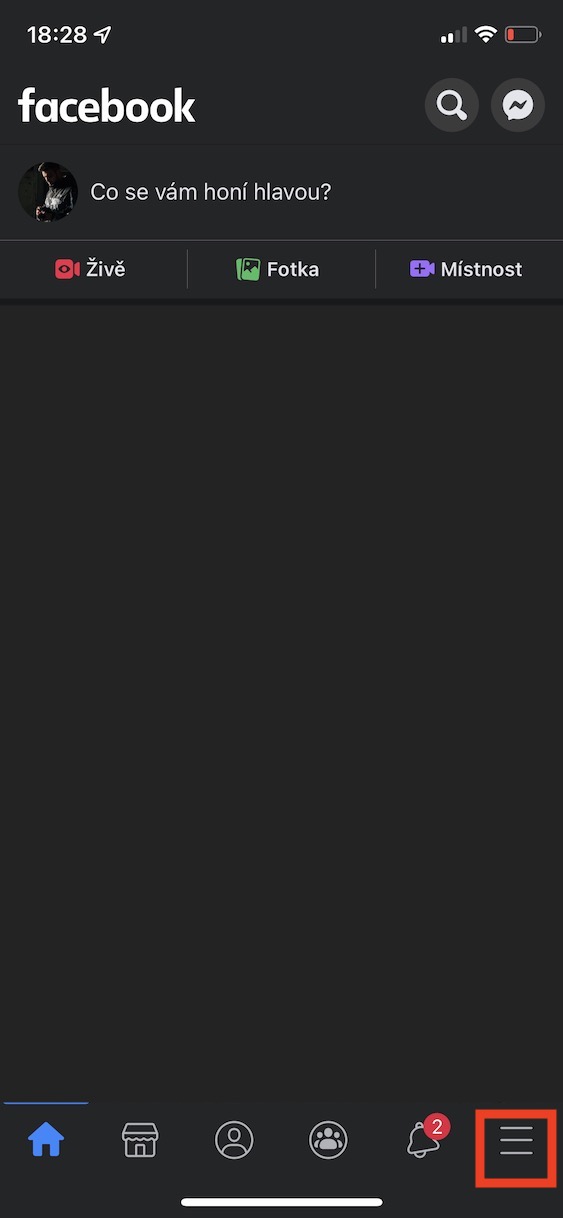
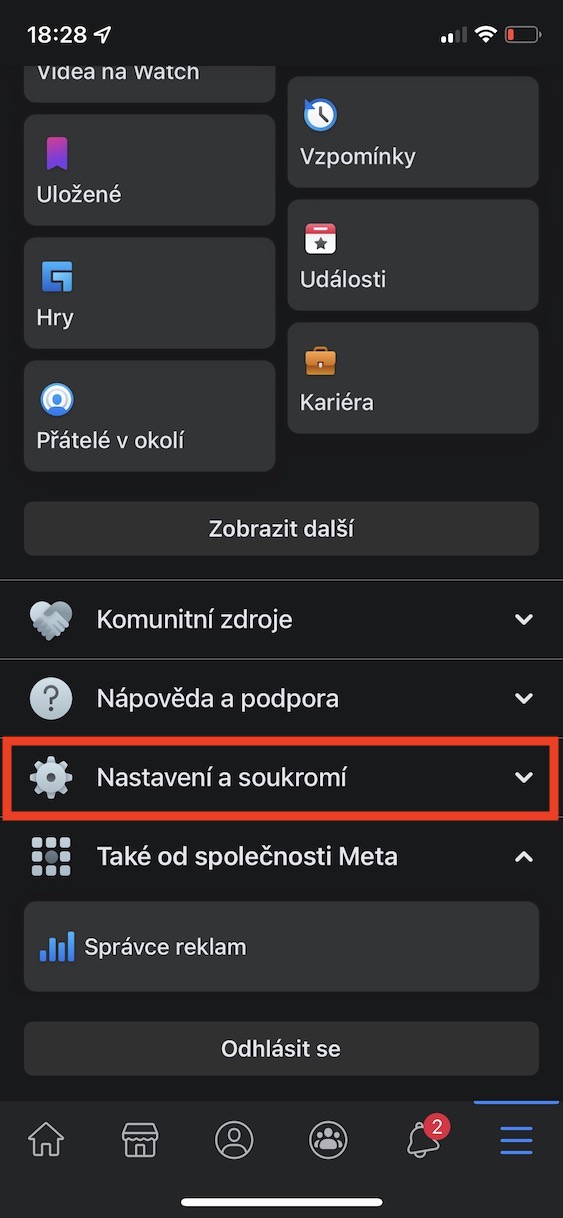

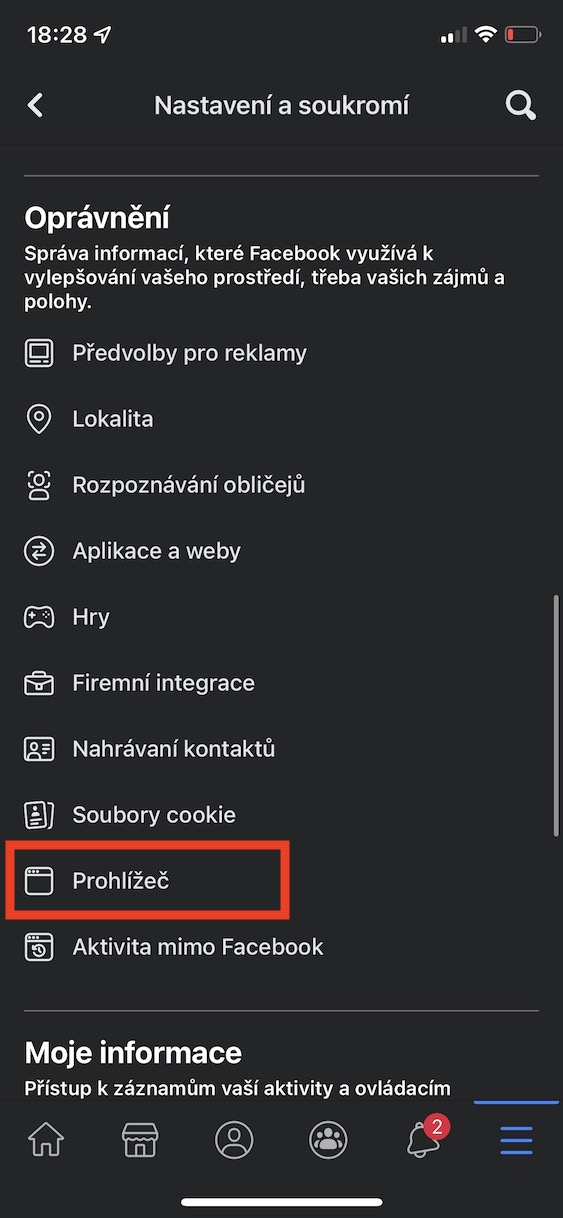
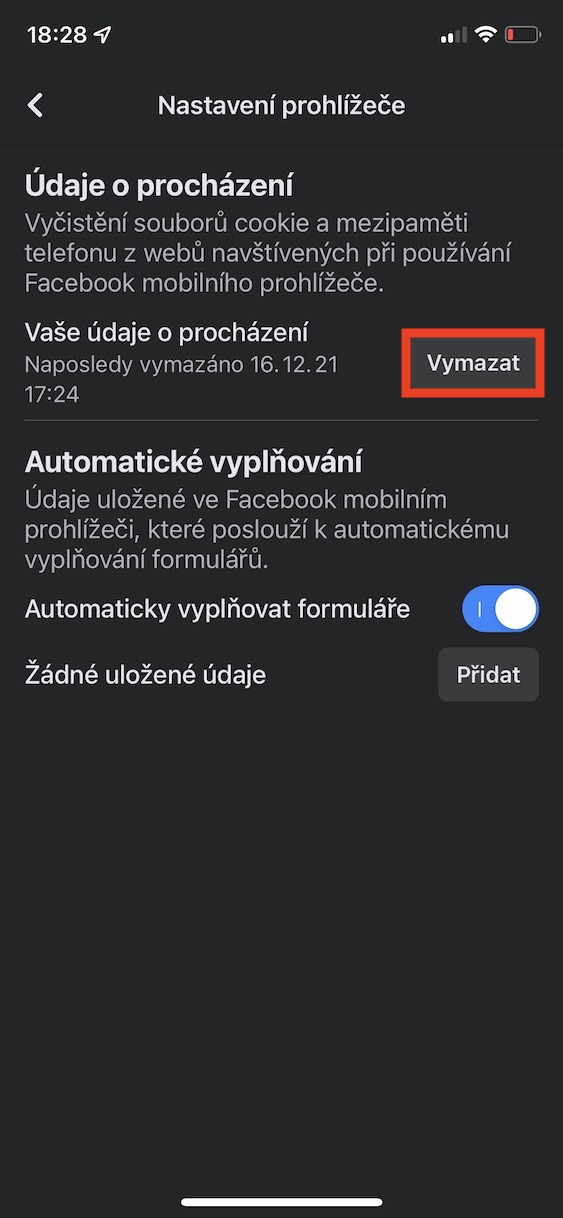
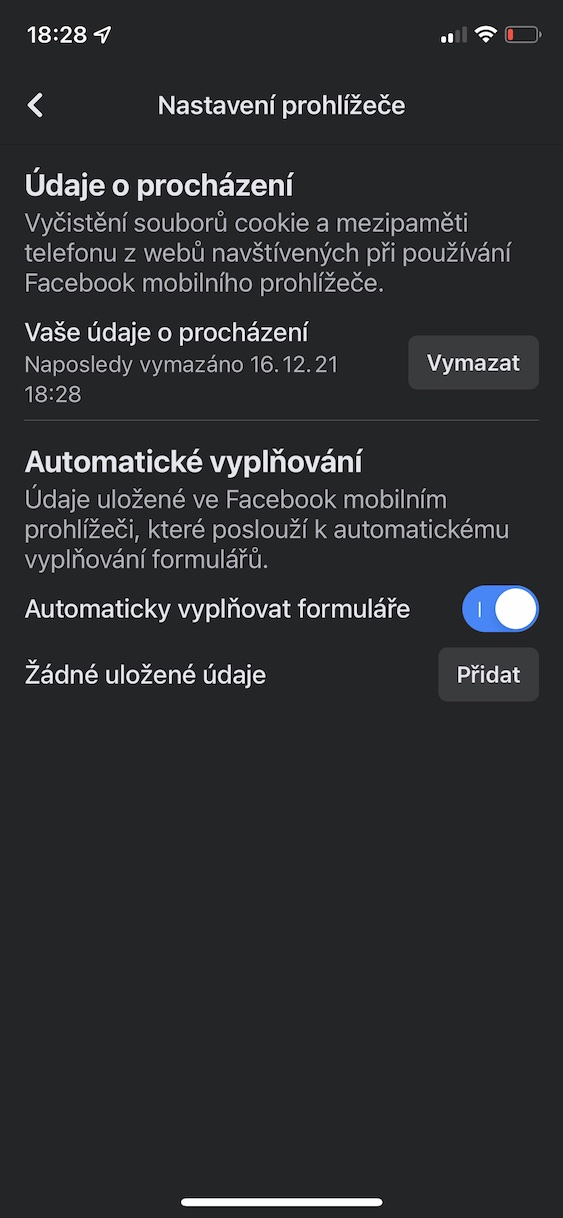
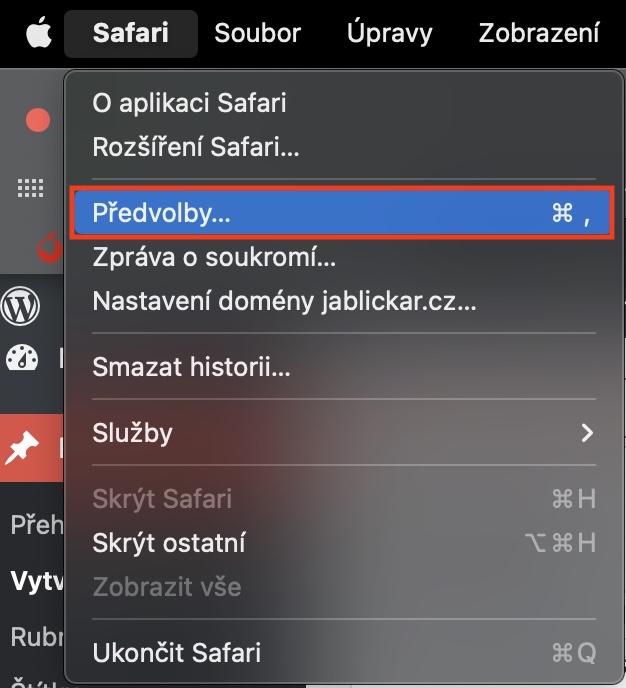
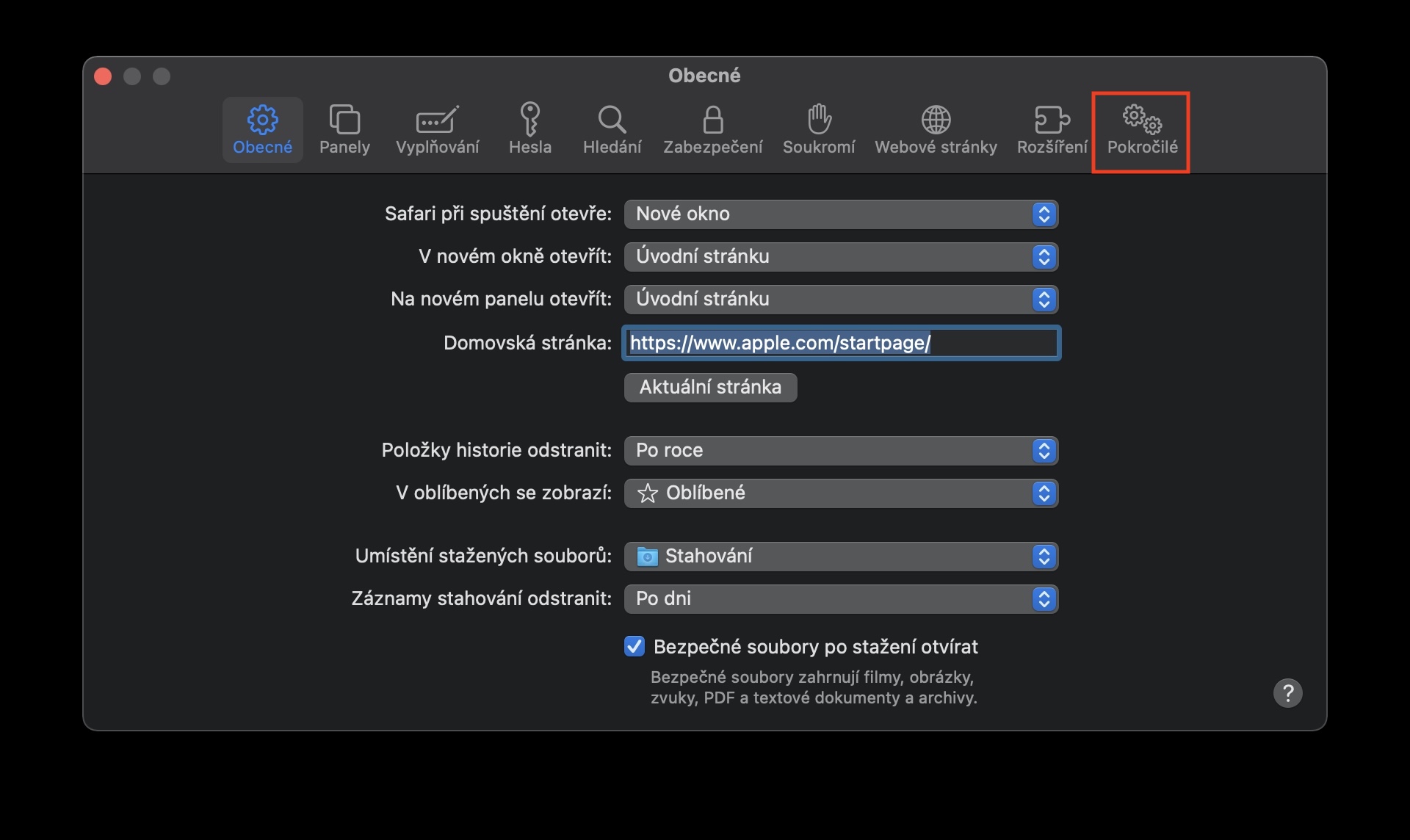
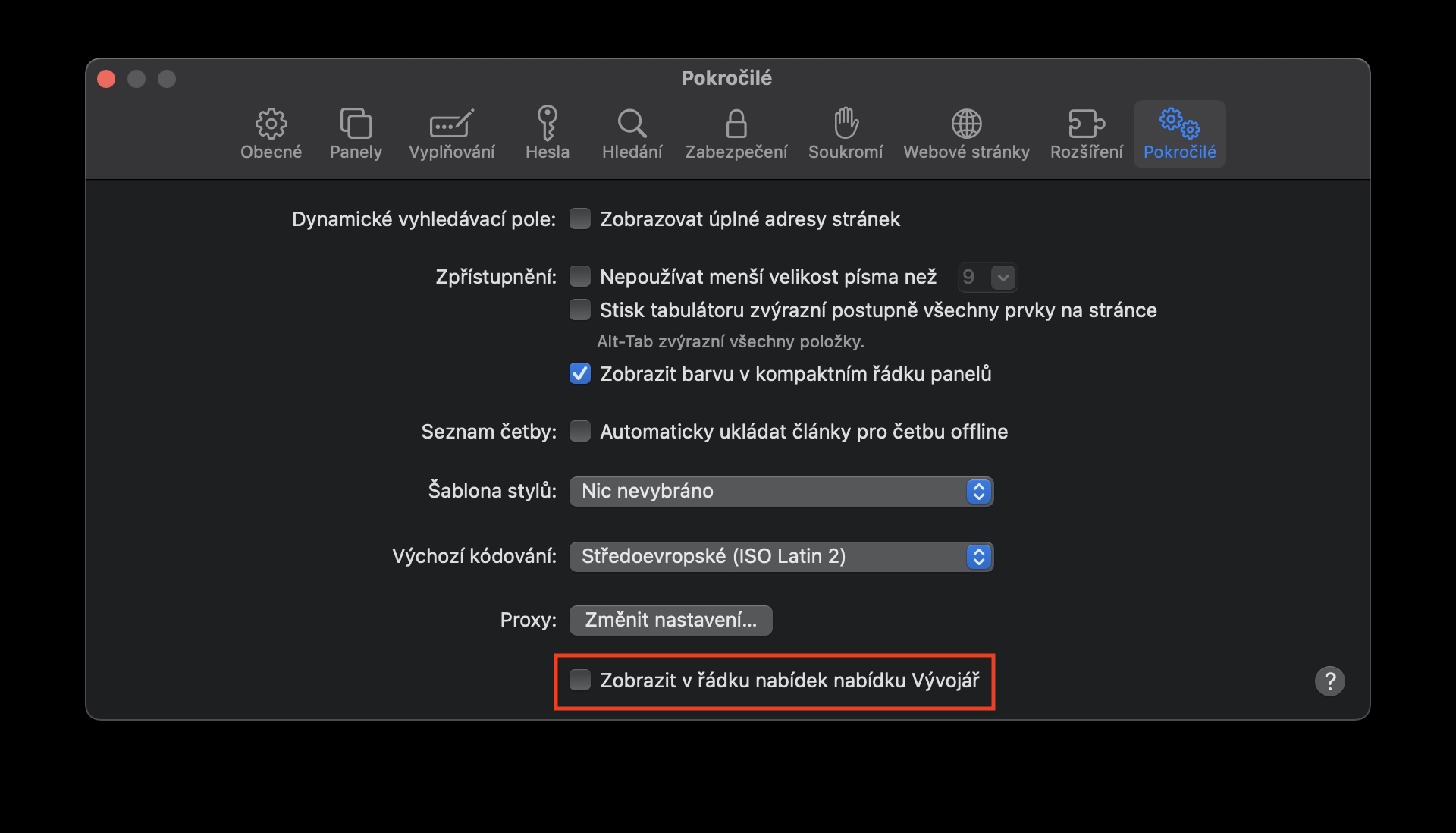

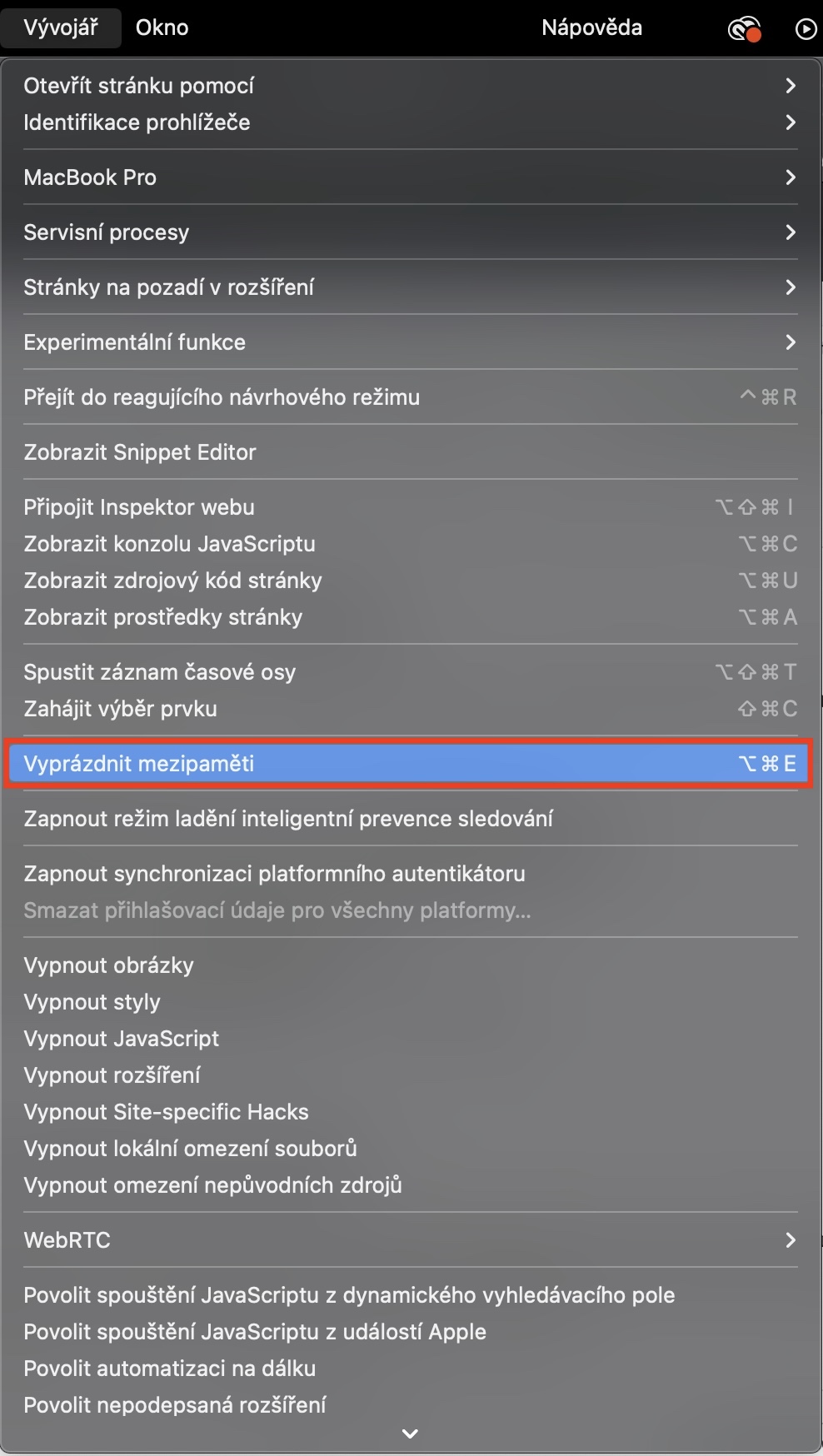
ຂ້າພະເຈົ້າບໍ່ຮູ້ວ່າທ່ານມີສະບັບໃດ, ແຕ່ການໂຕ້ຕອບຂອງຄໍາຮ້ອງສະຫມັກ FB ຂອງຂ້າພະເຈົ້າກ່ຽວກັບ iPhone ໄດ້ເບິ່ງແຕກຕ່າງກັນຫມົດສໍາລັບບາງເວລານີ້
ນີ້ຄວນຈະເປັນເລື່ອງຕະຫລົກບໍ? ແມ່ນຫຍັງທີ່ຈະລຶບຂໍ້ມູນຂອງຕົວທ່ອງເວັບໃນ Facebook ທີ່ທ່ານນໍາສະເຫນີເປັນການລ້າງແຄດ?
ຢ່າງແນ່ນອນ!